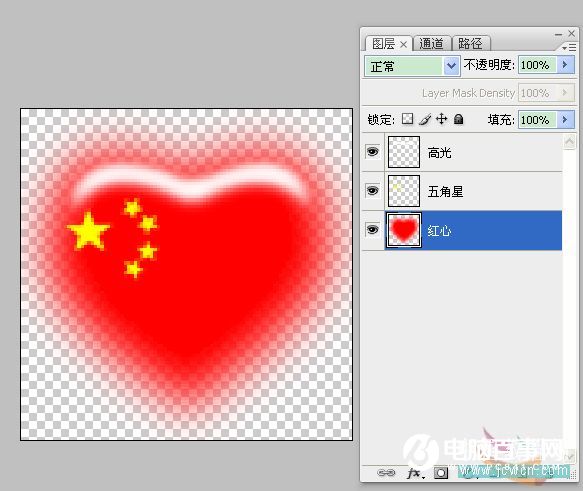ps制作跳动的中国心动画图片教程,最近到处都可以看到代表爱国的中国心,是不是很想知道中国心是怎么做出来的呀,今天教大家使用Photoshop制作一颗跳动的中国心,希望大家喜欢。
最终效果:
1、新建一个ps 文件,由于大家想加在论坛头像上,所以先建立为300×300像素。
2、新建一个图层,本来想直接用形状的,后来想想,还是顺便练练钢笔吧,点快捷键P ,配合ctrl alt勾出心形状。

完成后按ctrl+回车载入选区,出现蚂蚁线,然后按ctrl+shift+d 羽化5像素。
3、将前景色设置为红色,按alt+退格键填充如图
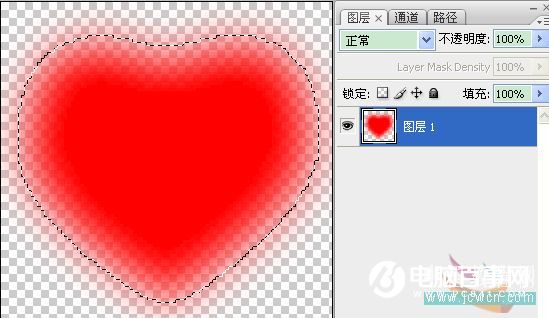
4、新建图层2,用钢笔勾出高光部分,和做红心一样,羽化2像素,填充白色。

5、新建图层3,选择多边形工具,变数为5边,勾选星型,拉出五角星,并填充黄色,其他四个小五角星的做法是,按住alt 键拖动复制五角星,并用ctrl+t 旋转缩放后摆好位置,五个五角星摆好位置完成后,把图层用ctrl+e合并,命名为五角星层。
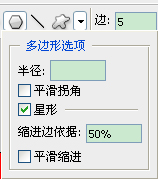
6、我把做好的图层重新命名了,图层少不命名也可以,不过养成命名图层习惯是好的,如图: